Avec Microsoft OneDrive, vous pouvez stocker et accéder à vos fichiers (photos, vidéos, document Word, PDF…) simplement et en toute sécurité à partir de tous vos appareils. Vous pouvez collaborer avec d’autres personnes, internes ou externes à votre organisation, et terminer ce partage quand vous le souhaitez.
Vous pouvez accéder à vos fichiers personnels ainsi qu’aux fichiers partagés avec vous par d’autres personnes ou équipes, y compris les fichiers à partir de Microsoft Teams et SharePoint, depuis votre ordinateur de bureau, votre smartphone ainsi que la version web de OneDrive.
De plus en plus d’entreprises utilisent OneDrive pour ses fonctionnalités de synchronisation et de partage de fichiers, que vous connaissez probablement déjà. En apprenant à connaitre tous les atouts de cette plateforme, vous pourriez tirer beaucoup plus de votre expérience de travail dans le Cloud.
Découvrez dès maintenant 5 raisons d’utiliser OneDrive pour votre entreprise !
Nous sommes régulièrement amenés à échanger des fichiers par email ce qui peut aboutir à avoir des versions multiples d’un même document. En stockant un fichier sur OneDrive, vous avez la possibilité de l’éditer à plusieurs et de suivre les modifications apportées en temps réel par chaque utilisateur. Il vous suffit de le glisser-déposer sur OneDrive puis de partager le lien. Vous n’avez donc plus besoin d’envoyer des emails contenant des pièces-jointes volumineuses ou d’utiliser de clés USB.
La co-création de documents est disponible dans les applications de bureau Office, les applications mobiles Office et les applications Office pour le web pour vous aider à conserver une seule version de travail de n’importe quel fichier.
OneDrive est la seule solution qui offre des fonctionnalités de co-création sur tous vos appareils, y compris les appareils mobiles, Mac et PC.
Prenons l’exemple du document Excel ci-dessous. En haut à droite, chaque éditeur est reconnaissable par une couleur. Comme vous l’aurez compris, Alexandre, Christophe, Guillaume, Emilie et Arthur sont en train d’éditer simultanément ce document Excel et voient les modifications apportées en temps réels :
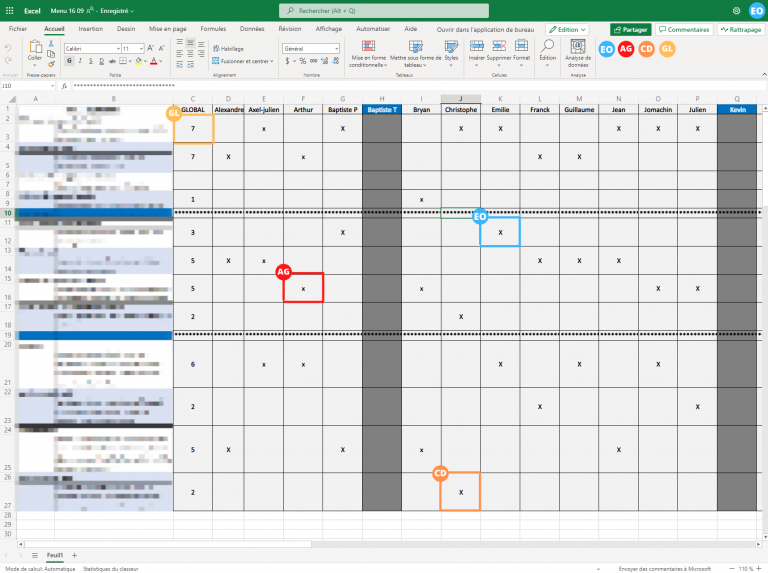
« Quand tout le monde est séparé physiquement par le télétravail, c’est OneDrive qui permet de réunir vos équipes. »
Microsoft
Vous avez la possibilité de partager des fichiers en toute sécurité avec des personnes internes ou externes à votre entreprise à l’aide de leur adresse de messagerie, même si elles n’ont pas un compte Microsoft :
Cette fonctionnalité est disponible dans les versions web, de bureau et mobiles de OneDrive.
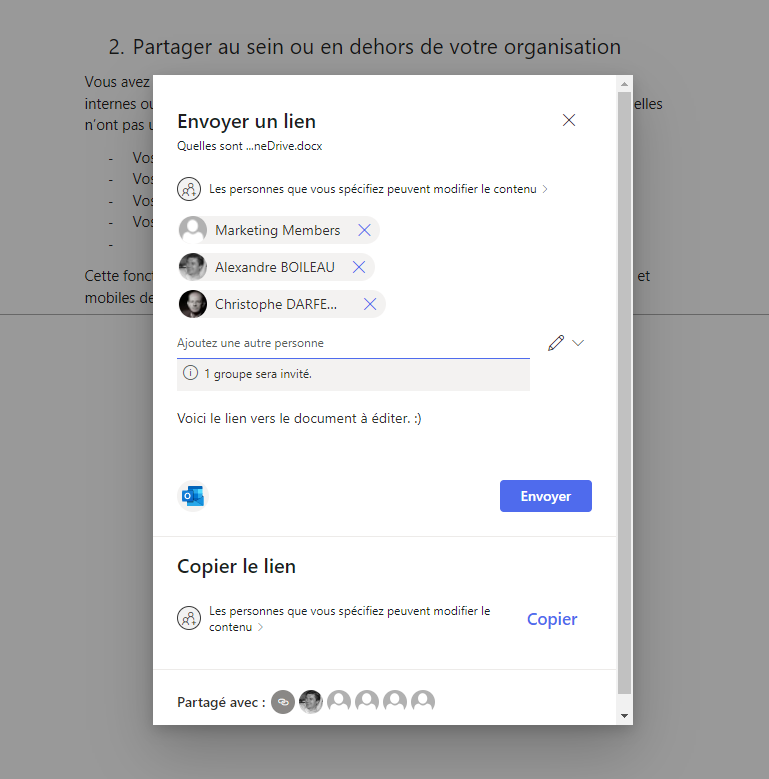
Vous avez également la possibilité de copier le lien pour l’envoyer à vos collaborateurs, dans une conversation Teams par exemple. Pour éviter que votre contenu se retrouve entre les mains de personnes malintentionnées, en tant qu’administrateur, vous pouvez désactiver la fonction de partage à “Toute personne ayant le lien”.
Par exemple, Thomas, Directeur commercial, a créé un fichier Excel regroupant l’ensemble des références de plantes commercialisées dans sa pépinière. Il le partage à Anne, sa vendeuse en magasin. Si Marc, une personne malveillante tombe sur ce lien par hasard ou intercepte leur conversation, il ne sera pas autorisé à consulter le document. Le fichier Excel de Thomas restera donc protégé et en lieu sûr. C’est tout l’intérêt de ce paramètre de sécurité.
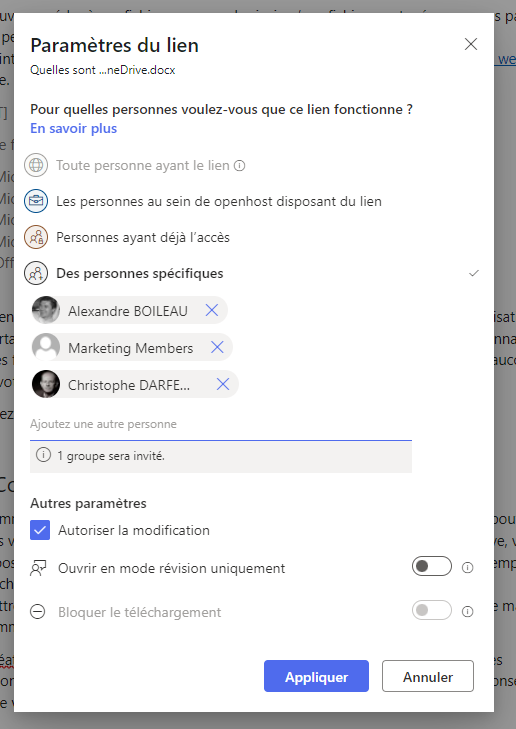
Protéger vos données, c’est protéger votre activité. Nombreuses sont les entreprises qui sont aujourd’hui victimes de cyberattaques. Il est donc primordial de garantir la protection de vos données et cela passe par l’externalisation de vos fichiers.
OneDrive enregistre vos documents sur des serveurs distants et sécurisés. Avec Office 365, chacun de vos utilisateurs possède un espace de stockage de 1 To sur OneDrive, ce qui équivaut environ 16 smartphones de 64 Go ou 4 ordinateurs portables de 256 Go…Vous avez donc de quoi faire.
Vous pouvez sauvegarder tout ce que vous voulez (vos photos, vidéos, fichier PDF, Powerpoint, Word…) tout en automatisant la sauvegarde, un réel avantage pour éviter la perte de vos dernières modifications, ou pire encore, la perte du fichier entier. Vos documents sont toujours à jour et synchronisés, accessibles depuis n’importe où.
En plus de simplifier le travail à distance pour vos équipes en déplacement ou en télétravail, OneDrive est donc un excellent un moyen de palier aux aléas techniques ou aux vols de matériel. Une petite entreprise par exemple, peut jouer sa survie si son disque dur avec tous ses fichiers clients est perdu ou détruit par mégarde.
Toutes les fonctionnalités de OneDrive Entreprise répondent aux exigences de Microsoft en matière de sécurité. C’est pourquoi tous les fichiers stockés sont initialement privés sauf si vous décidez de les partager.
Chaque compte OneDrive est sécurisé par un login et un mot de passe donc les personnes autorisées n’auront accès qu’aux documents que vous aurez choisi de partager, qu’après s’être authentifié avec leur propre login et mot de passe.
Les mots de passe sont essentiels pour assurer la sécurité des systèmes et des données informatiques. Pourtant, ils ne sont pas infaillibles et les cybercriminels n’ont aucune limite pour tenter de les deviner, de les voler ou encore de les pirater. Aujourd’hui, la principale source de menace et de compromission d’un compte OneDrive est le vol de l’identifiant/mot de passe de son propriétaire.
C’est pour pallier ces menaces que de nouveaux processus de sécurité font leur apparition tels que l’Authentification Multifacteur (MFA). Ils permettent de complexifier, voire de rendre presqu’impossible l’accès à vos comptes et à vos appareils.
Lorsque vous avez supprimé des fichiers ou des dossiers de votre espace OneDrive professionnel, vous avez la possibilité de les restaurer dans la limite de 93 jours (30 jours avec un compte OneDrive personnel) sauf si votre administrateur a modifié ce paramètre.
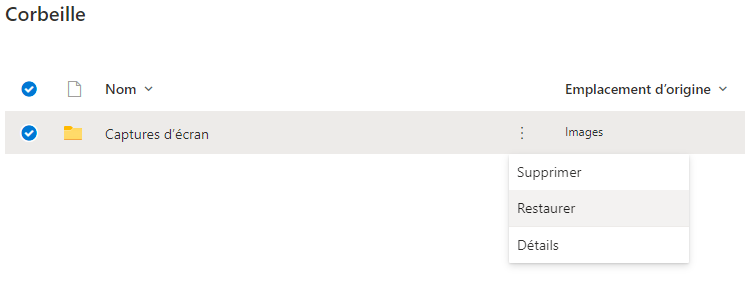
Microsoft chiffre les fichiers sur son serveur, qu’ils soient au repos ou en transit. Une protection supplémentaire pour vous et votre activité.
Toutes les données envoyées entre votre ordinateur et les serveurs Microsoft sont chiffrées grâce à un chiffrement haute sécurité AES 256. C’est le standard de chiffrement le plus sécurisé à ce jour. La transmission de vos données se fait donc en toute sécurité.
Côté serveur, OneDrive utilise le chiffrement de lecteur BitLocker et le chiffrement de fichier pour sécuriser vos données. Chaque fichier est chiffré avec sa propre clé de chiffrement ; si la taille est supérieure à 64 Ko, le fichier est fractionné en blocs individuels, chacun avec sa propre clé de chiffrement verrouillé dans un répertoire de clés.
Chaque bloc de fichier est ensuite distribué de façon aléatoire entre les conteneurs de stockage Microsoft Azure et une carte de répartition du fichier complet est stockée dans une base de données sécurisée différente. Microsoft rassemble ensuite vos fichiers et les rends lisibles lorsque vous vous connectez à votre compte OneDrive.
Pour que des personnes malveillantes puissent accéder au fichier, elles devront trouver tous les blocs de fichier, les clés de chiffrement et la carte de répartition des blocs…ce qui paraît fortement improbable. Alors, tant que personne d’autre que vous n’a accès à votre mot de passe, vos données sont bien protégées contre les pirates.
OneDrive intègre un module de détection des ransomwares, nouveau fléau pour les PME et TPE. Ce module analyse le comportement des logiciels malveillant et résout les attaques. Si un fichier est suspect, le module vous propose de nettoyer votre ordinateur et si besoin de restaurer vos fichiers sains.
Attention, les fonctionnalités anti-virus de OneDrive ne sont pas destinées à être un système de protection à part entière pour votre entreprise.
Openhost vous aide à définir et à mettre en place la meilleure solution de protection contre les programmes malveillants à tous les niveaux de votre entreprise (serveurs, applications, appareils…). Grâce à Microsoft Defender, appliquez les meilleures pratiques pour sécuriser votre infrastructure.
La fonctionnalité “Fichiers à la demande” vous permet d’accéder aux fichiers stockés dans OneDrive à partir de l’explorateur de fichier de votre appareil (PC, smartphone et tablette) sans devoir tous les télécharger et donc utiliser de l’espace de stockage en local. Vous pouvez aussi synchroniser vos bibliothèques de documents SharePoint et Teams, pour avoir accès à tous vos fichiers en un seul clic.
Comme illustré ci-dessous :
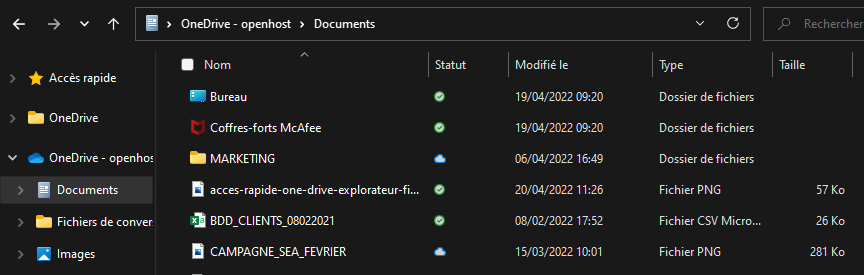
Par défaut, les fichiers sont téléchargés uniquement lorsque vous avez besoin d’y accéder. Si vous envisagez d’accéder à un fichier en mode hors connexion, il vous suffit de faire clic droit puis “Toujours conserver sur cet appareil”, comme sur la capture ci-dessous. À l’inverse, si vous souhaitez libérer de l’espace sur votre PC et supprimer la copie d’un fichier téléchargé, faites clic droit puis “Libérer de l’espace”.
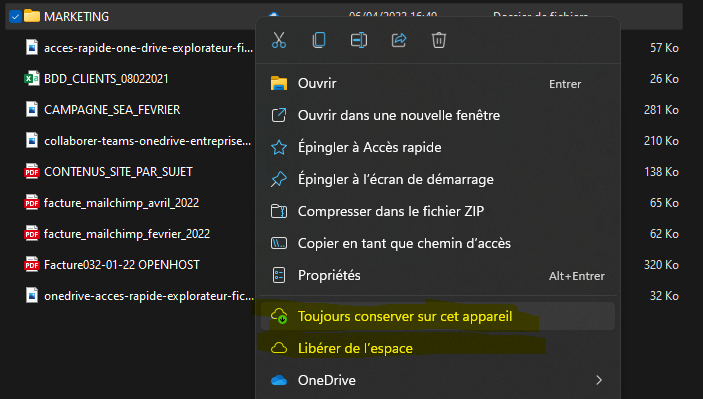
Le fichier ne sera pas supprimé de votre espace OneDrive, simplement, il n’occupera plus d’espace sur votre PC.
Voici un exemple de la manière dont vous pouvez utiliser Teams, SharePoint et OneDrive ensemble : Lorsque vous créez une équipe dans Teams, un groupe Office 365 et un espace SharePoint sont créés automatiquement. Vous pouvez donc créer/télécharger un document sur le SharePoint et partager le lien dans Teams. Les membres de votre équipe pourront ouvrir le document et le modifier directement dans Teams.
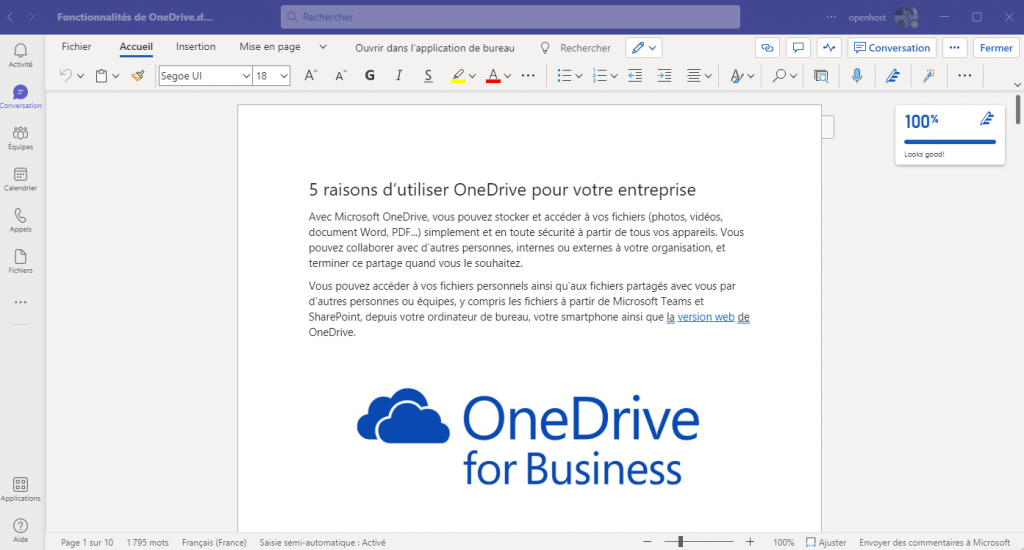
Si un membre de votre équipe stocke un fichier dans OneDrive, il pourra également être visible dans Teams grâce à l’onglet Fichiers.
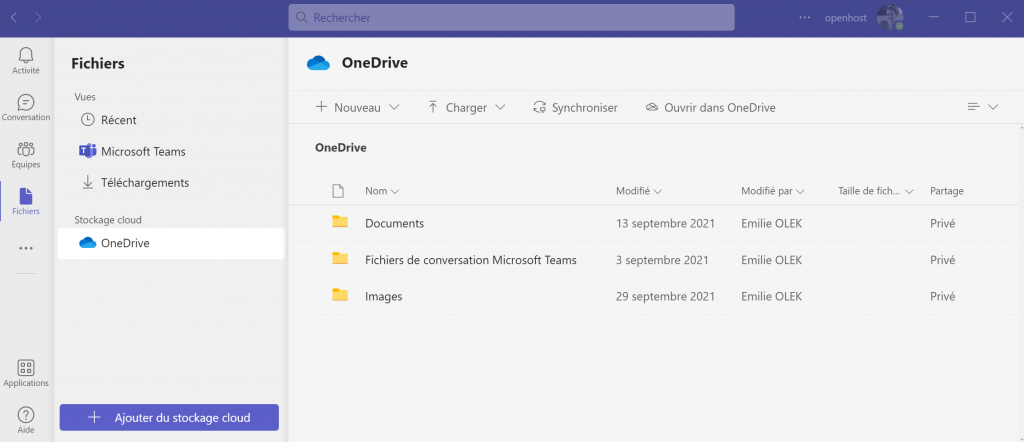
Vous travaillez peut-être déjà sur Office 365 et déposez de nombreux documents importants dans le Cloud Microsoft Azure. Il serait légitime de vous demander où sont stockées vos données avec Office 365. Voici comment connaître leur emplacement.
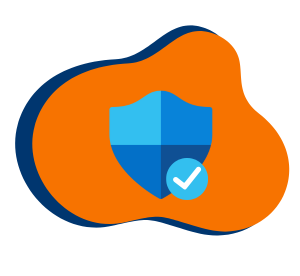
Dans un contexte où les cyber menaces évoluent constamment et deviennent de plus en plus sophistiquées, la sécurité des environnements Microsoft 365 est devenue une priorité absolue pour les organisations de toutes tailles. Le Secure Score Microsoft 365 représente un outil fondamental dans cette quête de sécurité renforcée, offrant une mesure quantifiable de la posture […]
Lire la suite
Petit à petit, le cloud change la manière dont nous consommons l’informatique. Nous entendons de plus en plus parler d’hybridation, de mise à l’échelle, de disponibilité des données … Même si certains de ces aspects du monde IT existaient déjà, le cloud les démocratise. Cependant, tout n’est pas rose dans l’univers nuageux. En effet, en […]
Lire la suite
Le Microsoft Ignite 2020 est un des événements majeurs dans l’écosystème IT. Cette année encore, Microsoft a dévoilé un grand nombre de nouveautés concernant l’ensemble de ses solutions Cloud. La montée en puissance des services Cloud Microsoft continue avec de nombreuses annonces concernant Microsoft 365 et Azure. Avec autant d’annonces en si peu de temps […]
Lire la suite